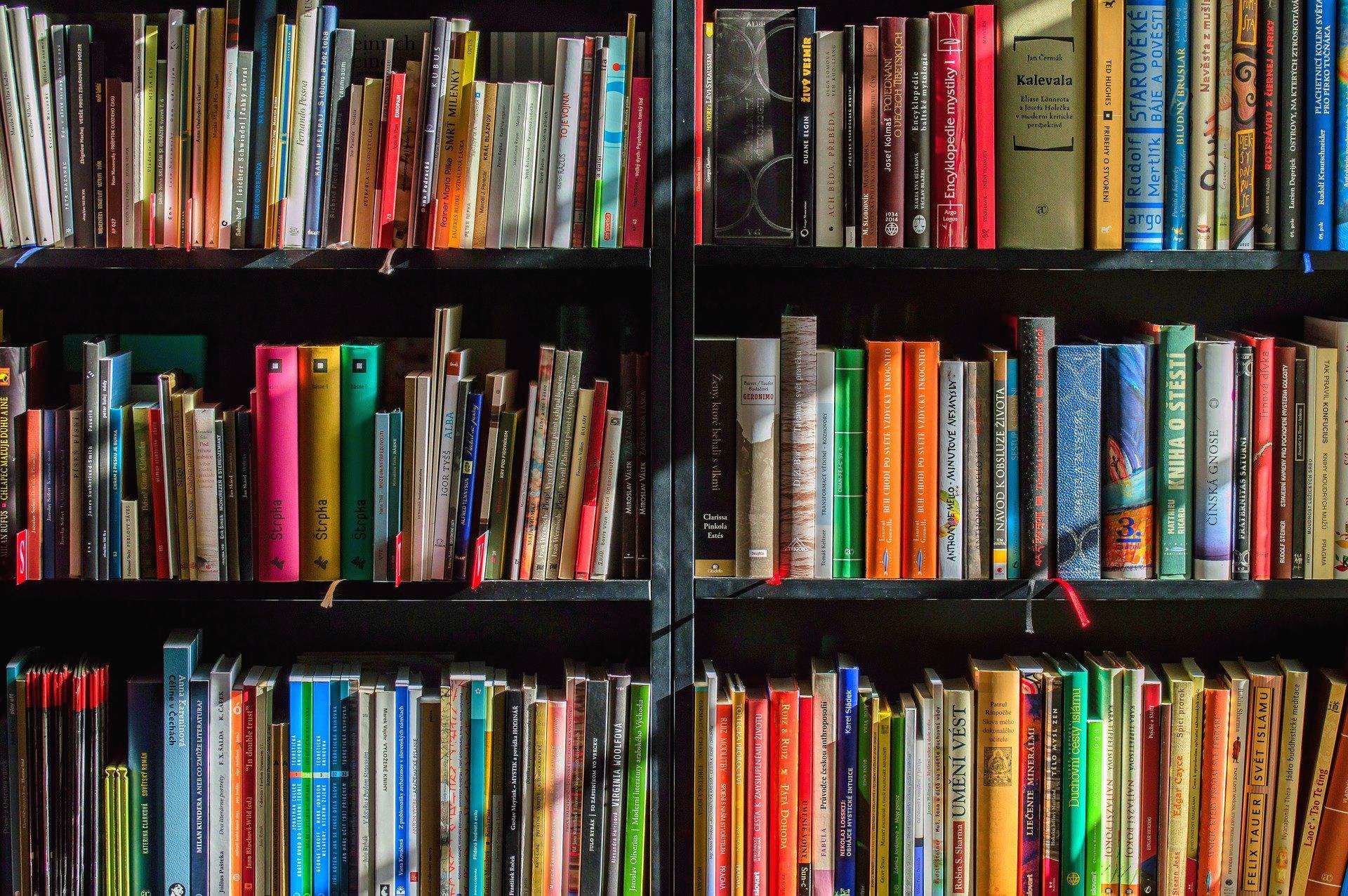써나가기
노트북? 크롬북! 레노버 크롬북 S330 본문
얼마 전 삼성 덱스로 컴퓨터에서 안드로이드 사용법을 포스팅했는데, 바로 안드로이드 컴퓨터인 크롬북을 구매했습니다.
삼성 덱스(DeX), 컴퓨터로 휴대폰 앱 쓰기
휴대폰에 있는 앱은 컴퓨터의 프로그램보다 확장성이 크기 때문에 더 자주 이용합니다. 예를 들면 휴대폰에서 '키네마스터'라는 동영상 편집 프로그램을 쓰지만 기존에 컴퓨터로 하려면 '프리미어 프로'를 사용했..
hd-log.tistory.com
크롬북이라는 제품이 출시된지는 꽤 됐습니다. 아마 모르시는 분들이 대다수일 겁니다. 국내에는 잘 알려져 있지 않고, 외국에서 많이 사용하고 있습니다. 간단히 설명드리자면 안드로이드 컴퓨터입니다. 애플을 제외한 보통의 컴퓨터에는 마이크로소프트의 윈도우 운영체재가 깔려있습니다.
크롬북은 윈도우 운영체재가 아닌 우리가 흔히 쓰는 갤럭시 휴대폰의 안드로이드 운영체재가 깔린 노트북을 말하는 것입니다. 그래서 삼성, 레노버, 에이수스 등의 여러 업체들이 스마트폰을 만들듯이 노트북을 만듭니다.
단점부터 말씀드리자면 기존의 컴퓨터에서 쓰던 프로그램은 거의 쓰질 못 한다는 점입니다. 그럼에도 불구하고 사용하는 이유는 휴대폰처럼 앱을 쓸 수 있다는 것입니다. 크롬 웹브라우저의 '웹 스토어'와 '플레이 스토어'에서 웬만해서는 필요한 걸 다 쓸 수 있기 때문입니다. 이 점이 단점을 충분히 상쇄합니다.

외관은 일반 노트북과 큰 차이는 없습니다. 구석에 Chrome 로고가 있고, 반대편에는 눈에 잘 안 띄게 Lenovo 로고가 있습니다.
램은 4gb이고 용량은 64gb입니다. 화면 사이즈는 14인치에 무게는 1.5kg 정도 됩니다. 가벼운 편은 아니지만 그렇다고 못 들고 다닐 정도는 아닙니다. 현재 가격은 21만 원에 판매 중입니다.

기본 구성품인데 단출합니다. 본체, 충전기 끝입니다. USB-C타입 충전이라, 작고 가벼운 충전기가 들어있을 줄 알았는데 큼지막한 노트북 충전기만 한 게 들어있습니다. 접지 돼지코까지 달아야 해서 많이 큽니다.

최대 45W 충전을 지원하니 좋은 충전기입니다. 하지만 무겁고 부피를 많이 차지하기 때문에 기본 충전기는 안 쓸 생각입니다. USB-C의 가벼운 충전기를 생각하며 구매한 거라 미련이 없습니다.

기존에 있던 샤오미 20000mAh 보조배터리입니다. 충전기 어댑터보다 조금 더 큰 사이즈이지만 본체와 케이블뿐이라 휴대성이 높습니다.
다만 '저전압이라 충전이 되지 않을 수도 있다'라는 팝업창이 나오는데 지켜본 결과 천천히 충전됩니다. 다음에 USB-PD 같은 고전압 보조배터리를 사용하면 좀 더 빨리 충전될 듯합니다.

구매할 때는 몰랐지만 화면이 180도 접힙니다. 조금 더 고가의 크롬북으로 넘어가면 360도 접히며, 터치 화면인 제품들도 있습니다.

보통의 컴퓨터에는 숫자키 위에 F1~12(fn 키)가 있는데 크롬북은 다른 기능키들이 자리하고 있습니다.
왼쪽부터 ESC, 뒤로, 앞으로, 새로고침, 최대화, 멀티태스킹, 밝게, 어둡게, 음소거, 소리 작게, 소리 크게, 전원 버튼입니다.
단독 사용 버튼이기 때문에 생각한 것보다 편합니다. 마우스를 움직여야 할 필요가 줄고, 터치패드도 크게 불편하지 않습니다.

왼쪽에 위치한 단자들입니다. 왼쪽부터 USB-C 충전, HDMI, USB 3.0, SD카드 슬롯이 있습니다.
USB 포트가 하나 더 있었으면 하는 아쉬움이 있지만 구색은 다 맞춰서 만족합니다.

기본 용량이 64gb이지만 용량을 많이 쓰는 작업은 안 하기 때문에 불편함은 없습니다.
그래도 적은 용량이라 SD카드로 용량을 늘릴까 해서 확인차 어댑터를 넣어봤습니다. 반이나 튀어나오는 걸 보니 안 쓰는 게 좋을 것 같습니다.

오른쪽에 위치한 단자는 이어폰 잭과 잠금장치가 끝입니다. 영화나 음악은 음질이 좋지 않으니 굳이 들어야겠다면 이어폰을 쓰시는 것을 추천합니다.

사이즈 비교 모습입니다. 왼쪽부터 15.6인치 노트북, 14인치 크롬북, 10인치 갤럭시탭, 6.4인치 갤럭시 노트 9입니다.
보시다시피 액정이 아주 안 좋습니다. 2019년 초에 출시한 제품이지만 화면만큼은 시대를 역행하는 것 같습니다. 물론 저렴하게 집 밖에서 사용할 거라 감수하고 산 부분도 있지만 같이 두니 차이가 극명하게 납니다.
아마존 후기를 보시면 다 액정이 안 좋다고 욕하고 있습니다.
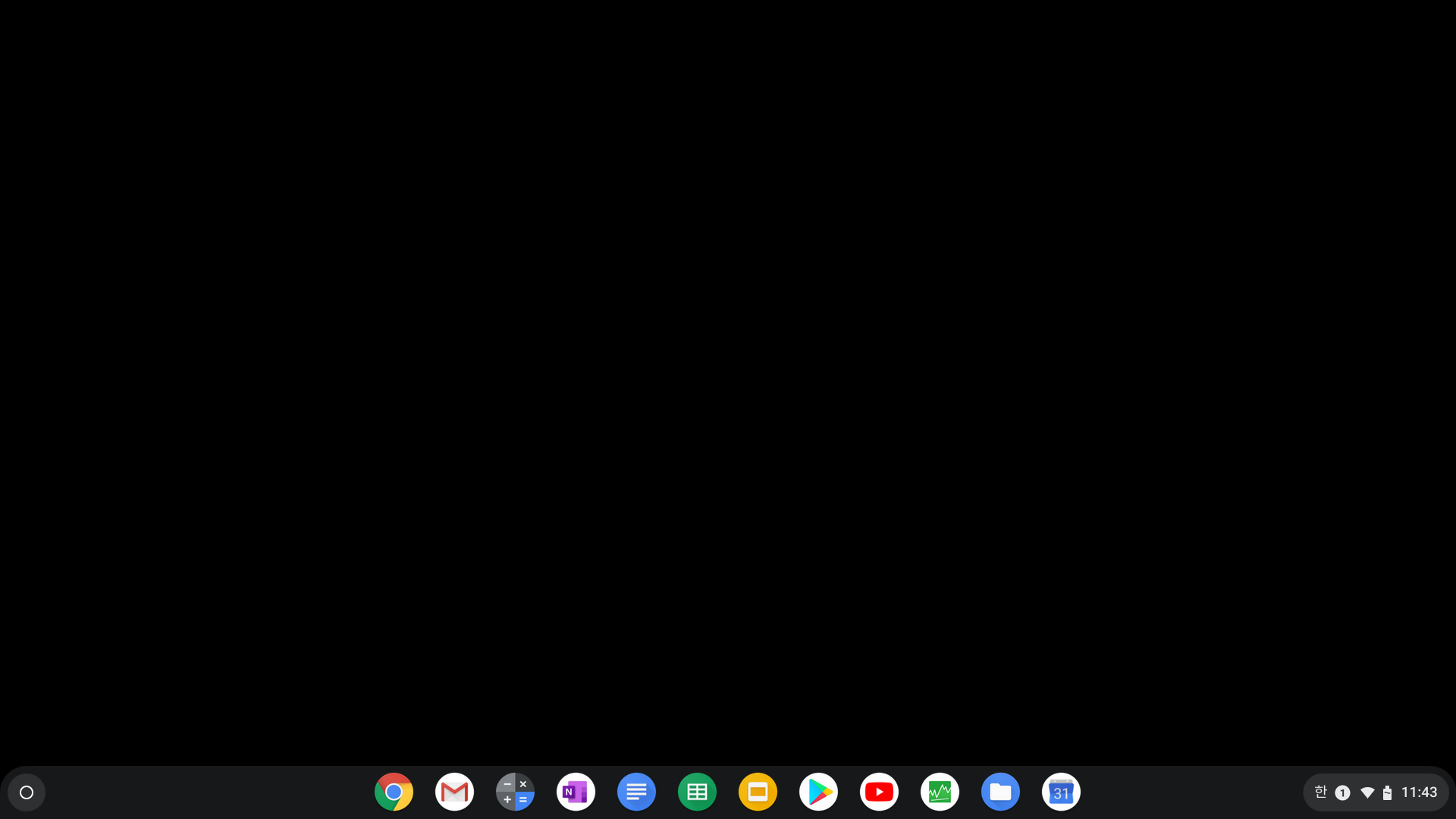
홈화면의 모습입니다. 밑에 보이는 상태바와 앱들은 위치를 이동할 수 있습니다. 하지만 배경화면에 위젯이나 앱을 놓지 못합니다.
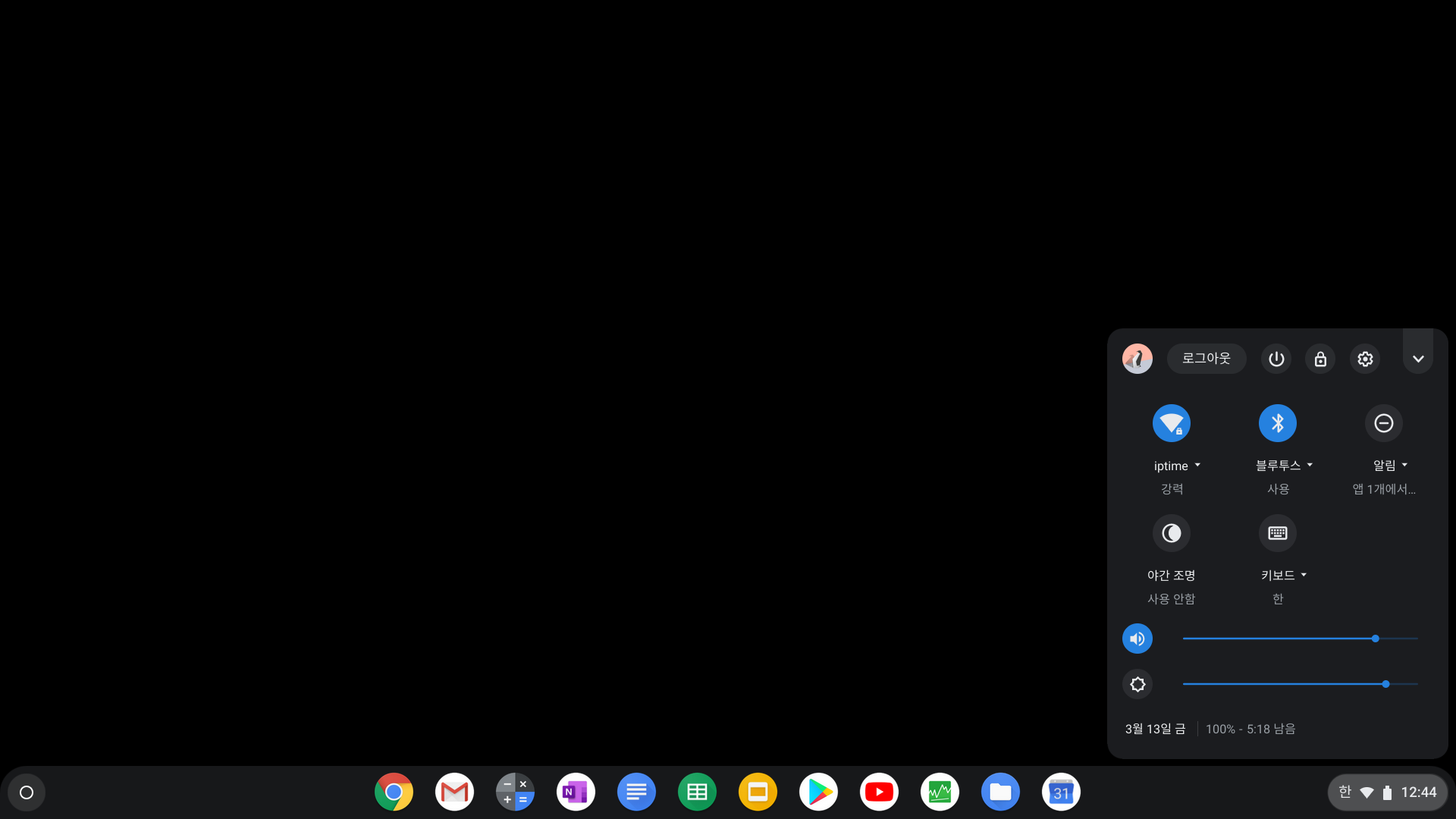
왼쪽 아래에 시간을 누르면 상태창이 나옵니다. 휴대폰 화면과 비슷합니다. 제일 위에 전원, 잠금, 설정 버튼들과 간단한 설정들을 할 수 있습니다.
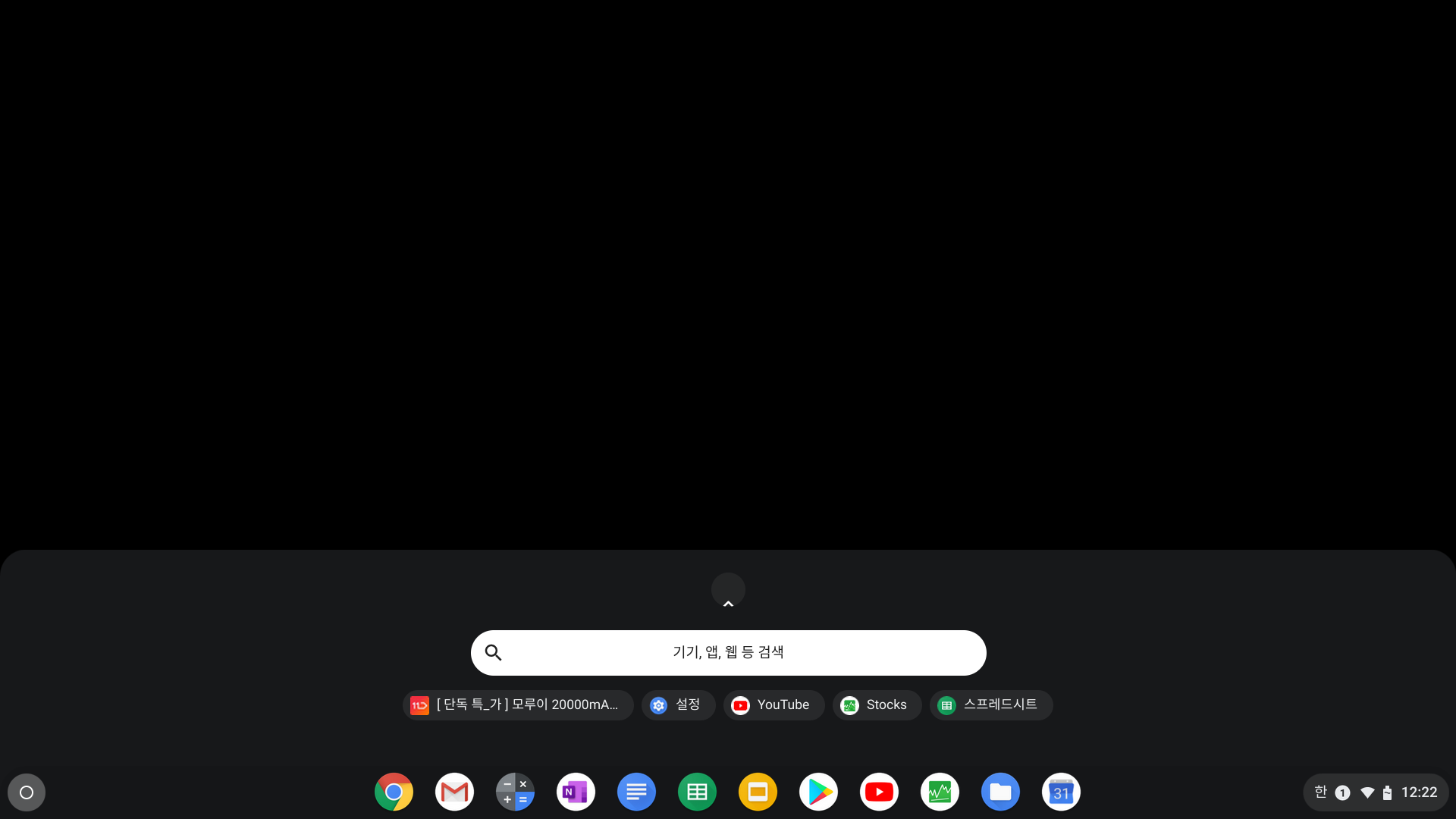
오른쪽 아래에 동그라미 버튼은 앱서랍입니다. 눌렀을 경우 위와 같이 나오며, 검색은 크롬과 연결되어 있습니다.
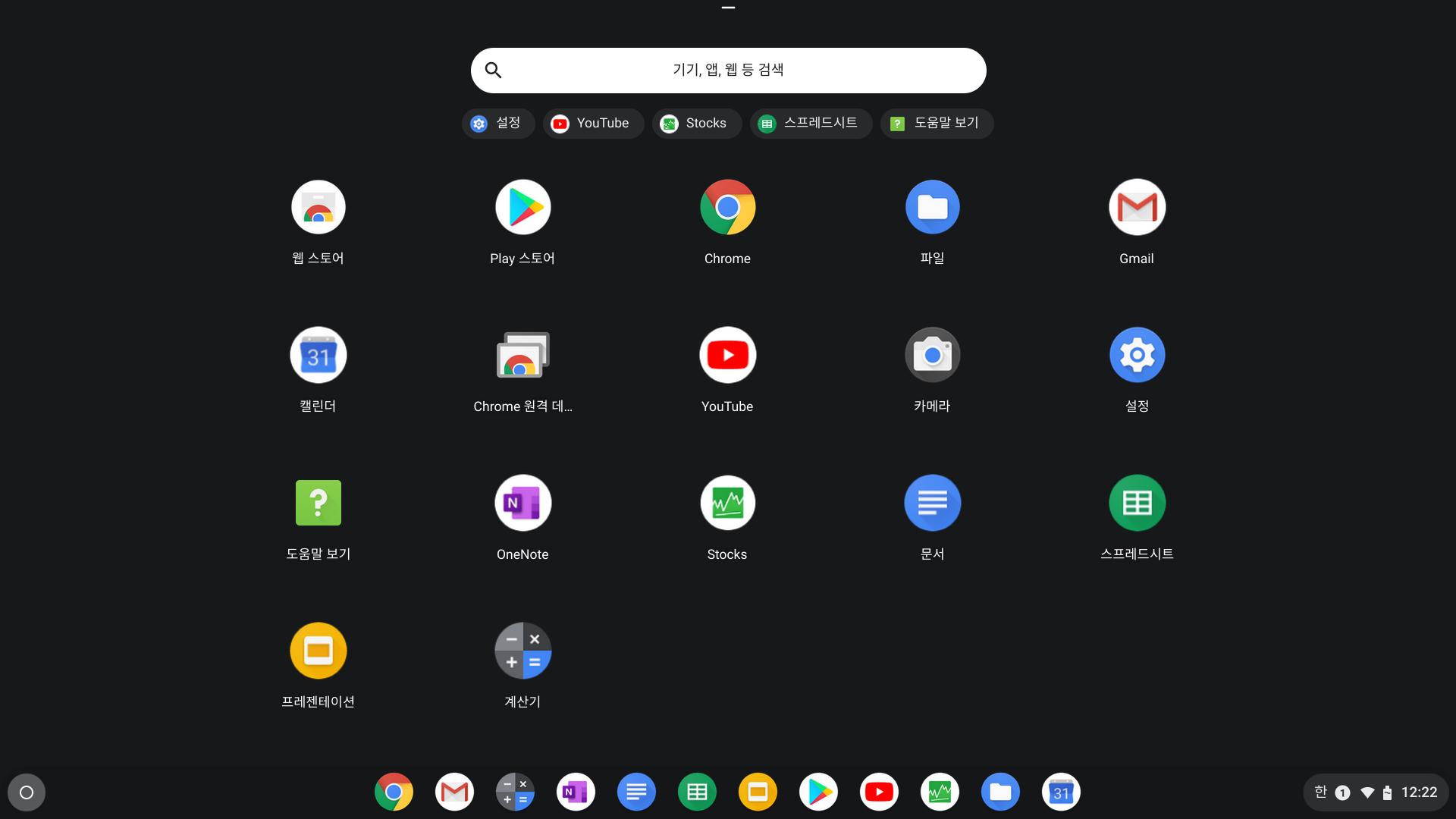
앱서랍을 다 펼친 모습입니다. 첫 부팅 후 보면 쓸데없는 앱, 크롬 링크가 있으니 필요 없는 것들이 많으니 삭제하시고 플레이 스토어에서 필요한 앱을 설치하는 게 좋습니다.
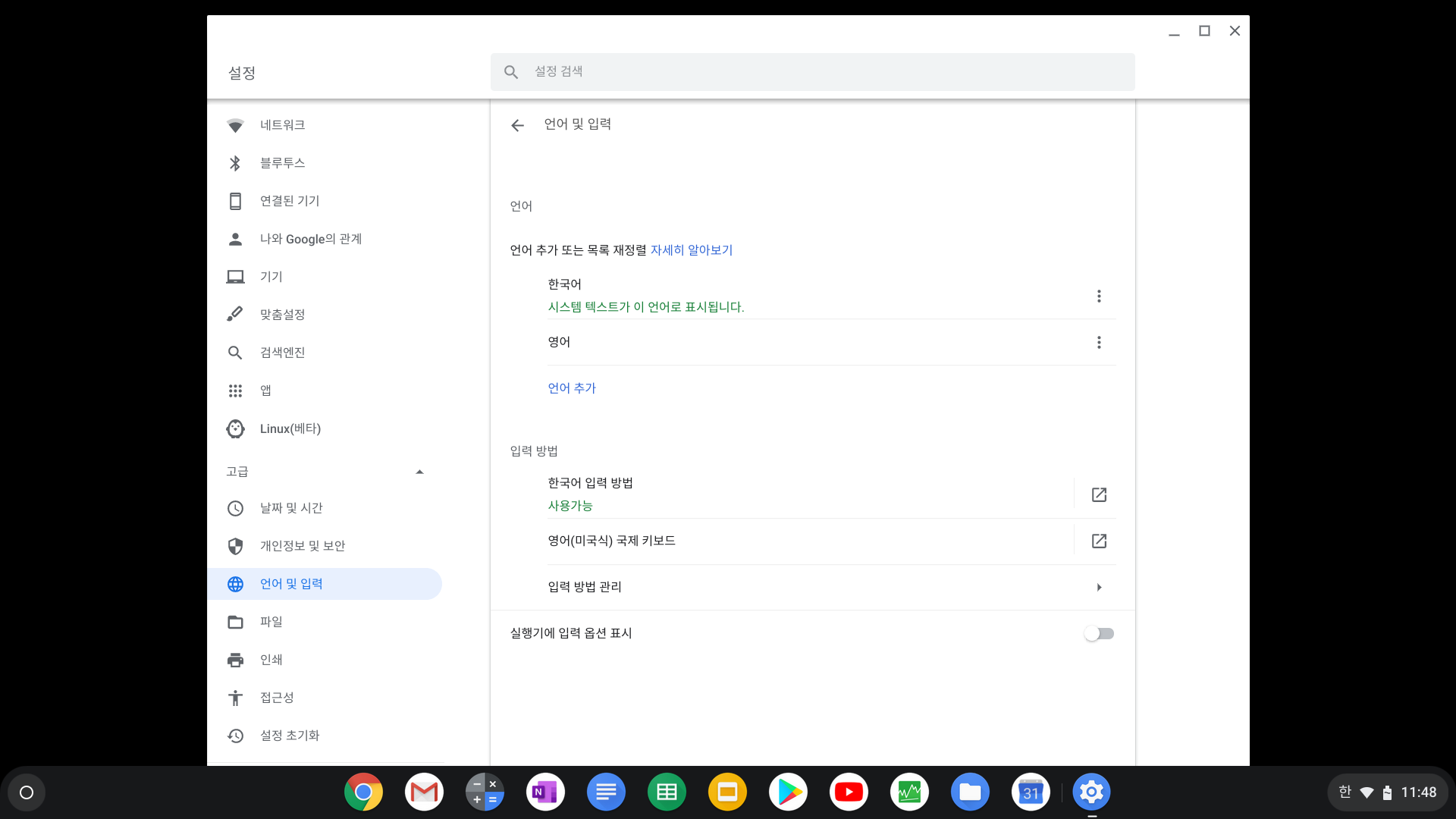
한국어로 선택을 했지만 키보드에서는 바로 한글 입력이 안 되는 경우가 있습니다.
설정 > 언어 및 입력 > 입력 방법 > 한국어 입력 방법, 사용 가능 설정 후 > 밑에 영어(미국식) 국제 키보드로 설정하시면 됩니다.
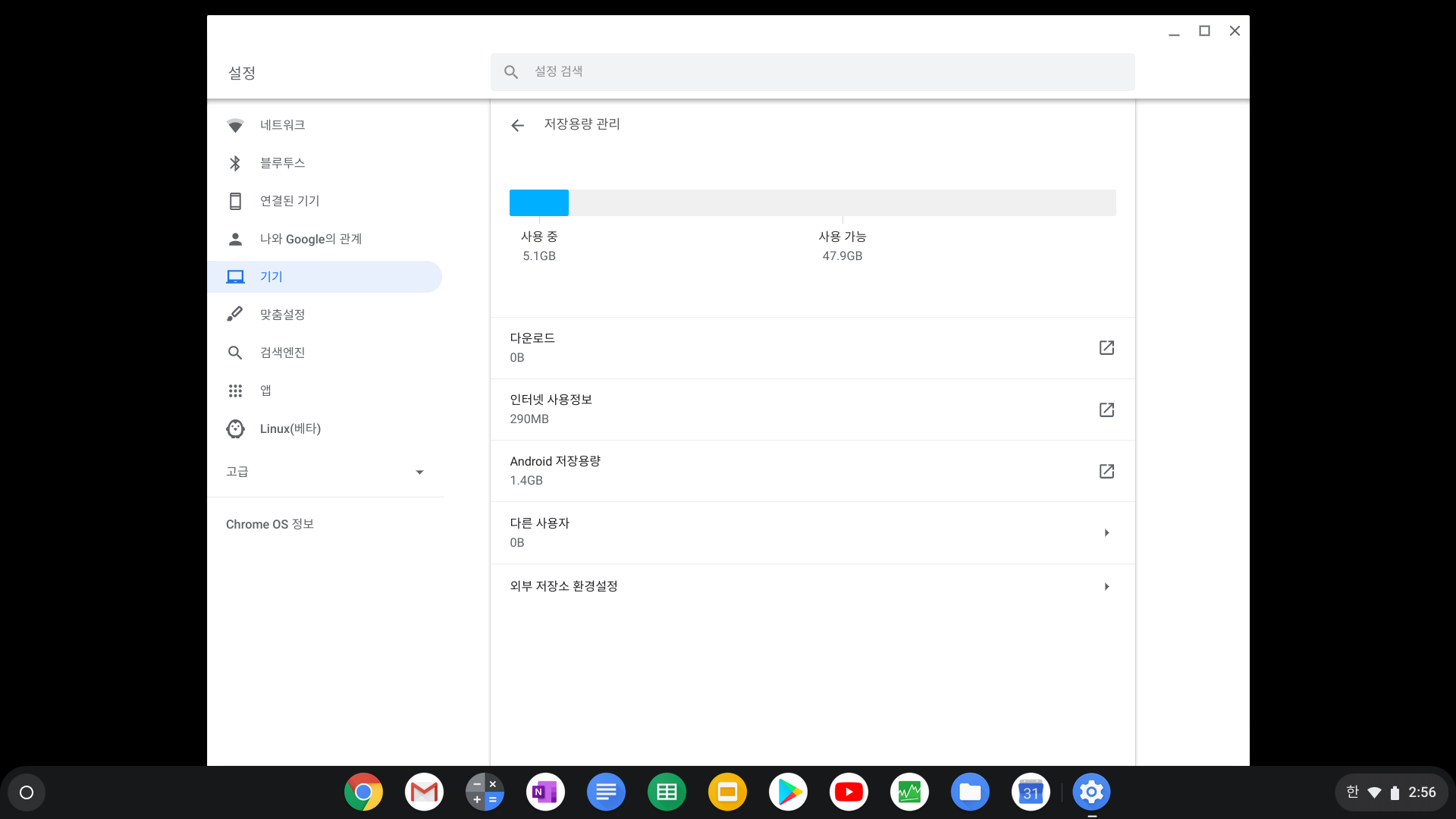
용량은 64gb이지만 OS와 기본 프로그램들이 있기 때문에 11gb가 비어 실제 사용 가능 용량은 53gb입니다.
문서나 웹서핑 위주이기 때문에 모자라거나 하지는 않을 듯합니다.
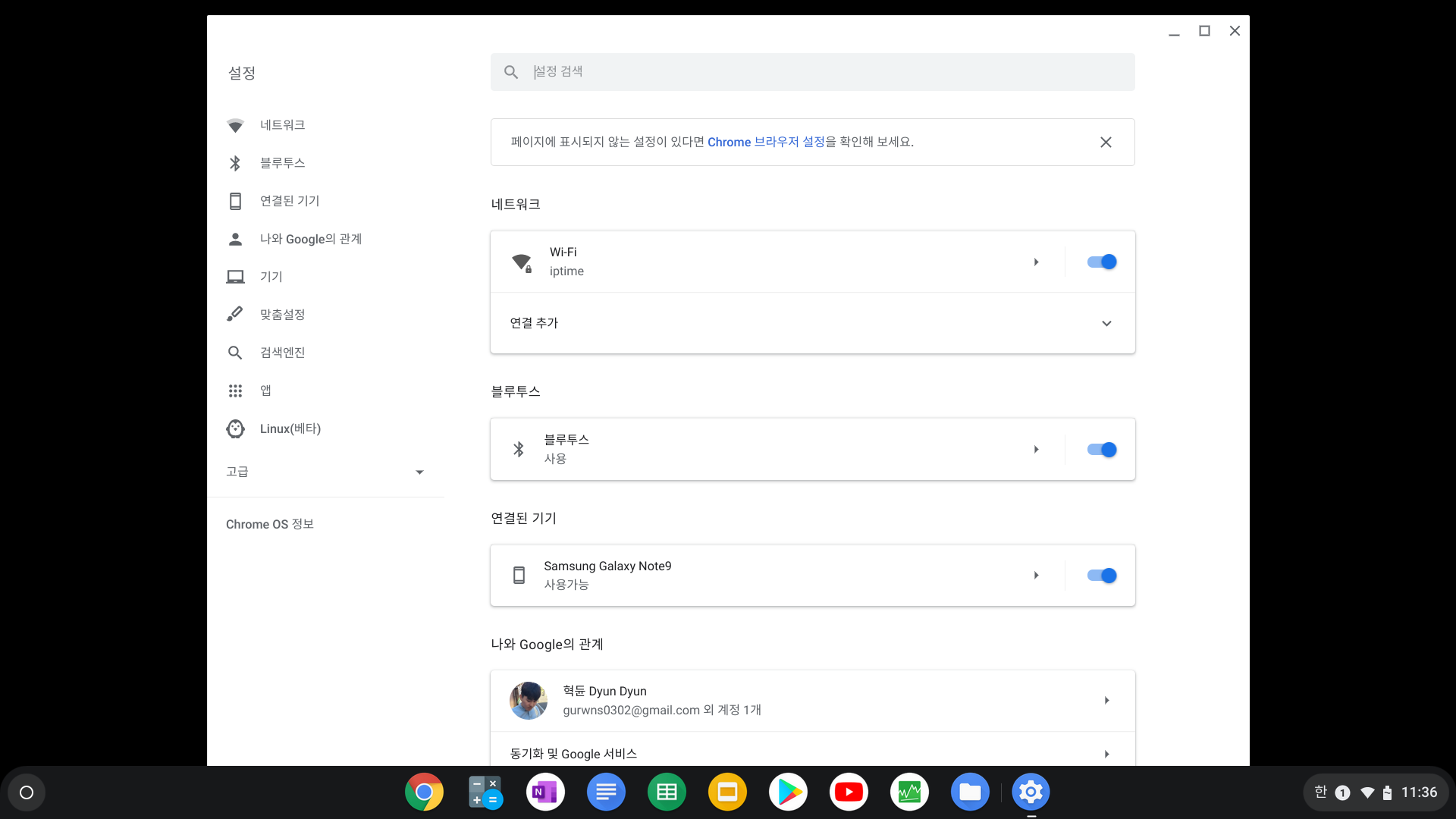
설정 창의 모습입니다. 휴대폰 비슷하지만 구성이 좀 더 간단합니다.
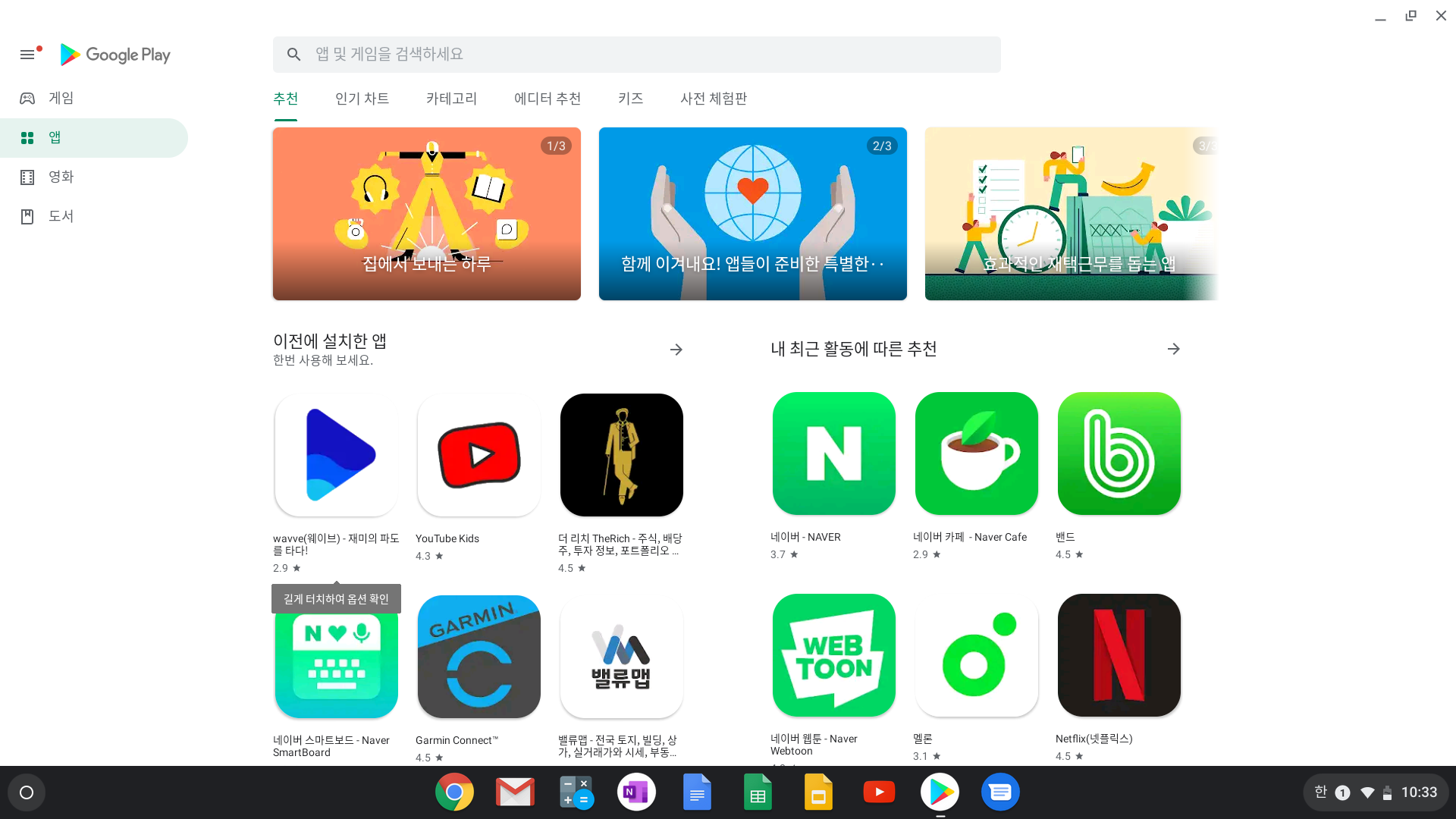
가장 중요한 앱인 플레이 스토어입니다. 필요한 모든 것들을 다운로드하여 쓰실 수 있습니다. 게임만 안 하시면 사양 때문에 불편할 일은 없을 것입니다.
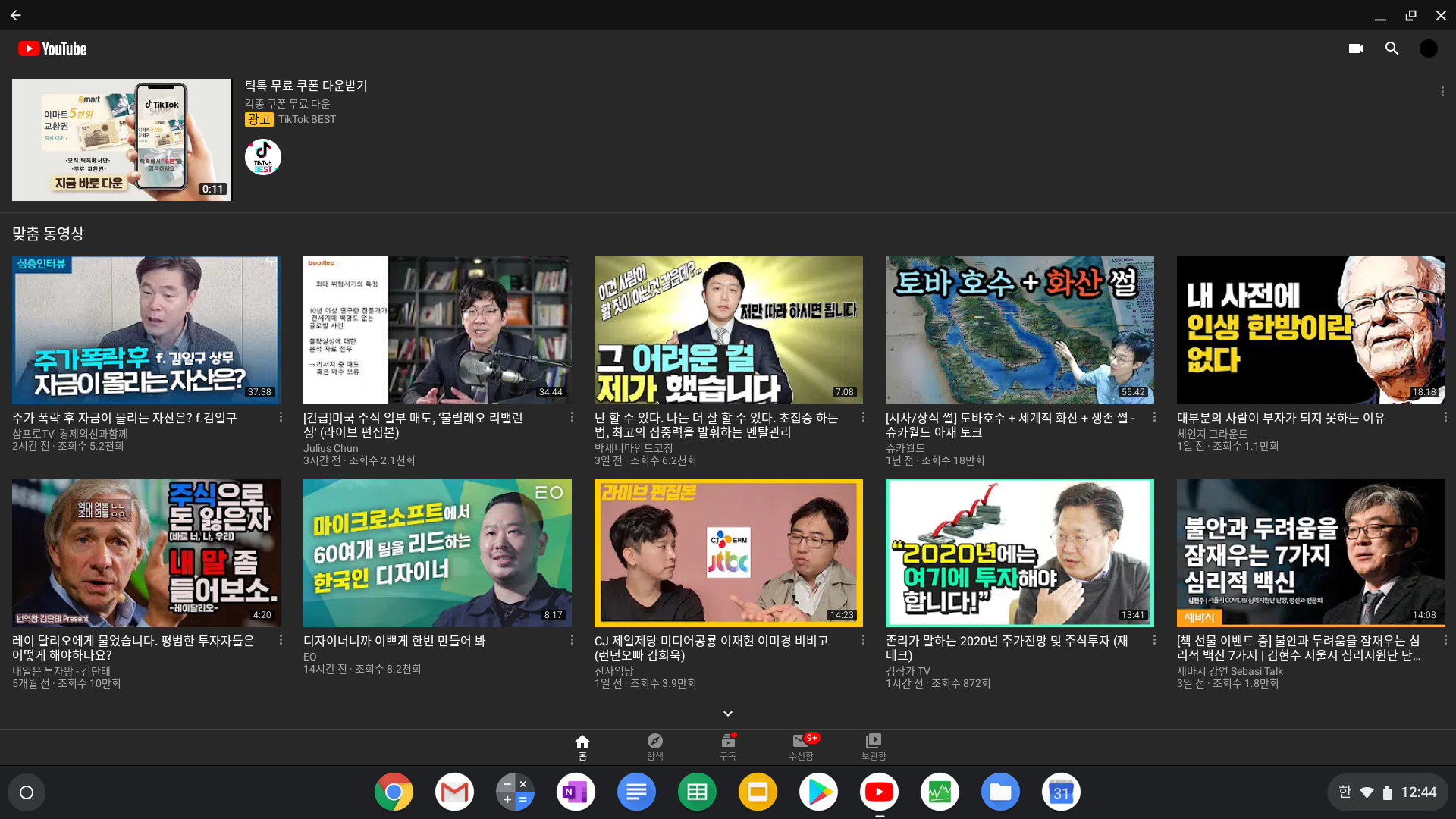
유튜브 실행 화면입니다. 노트북보다는 덜 보이고, 태블릿보다는 더 보이는 그런 적당한 화면입니다.
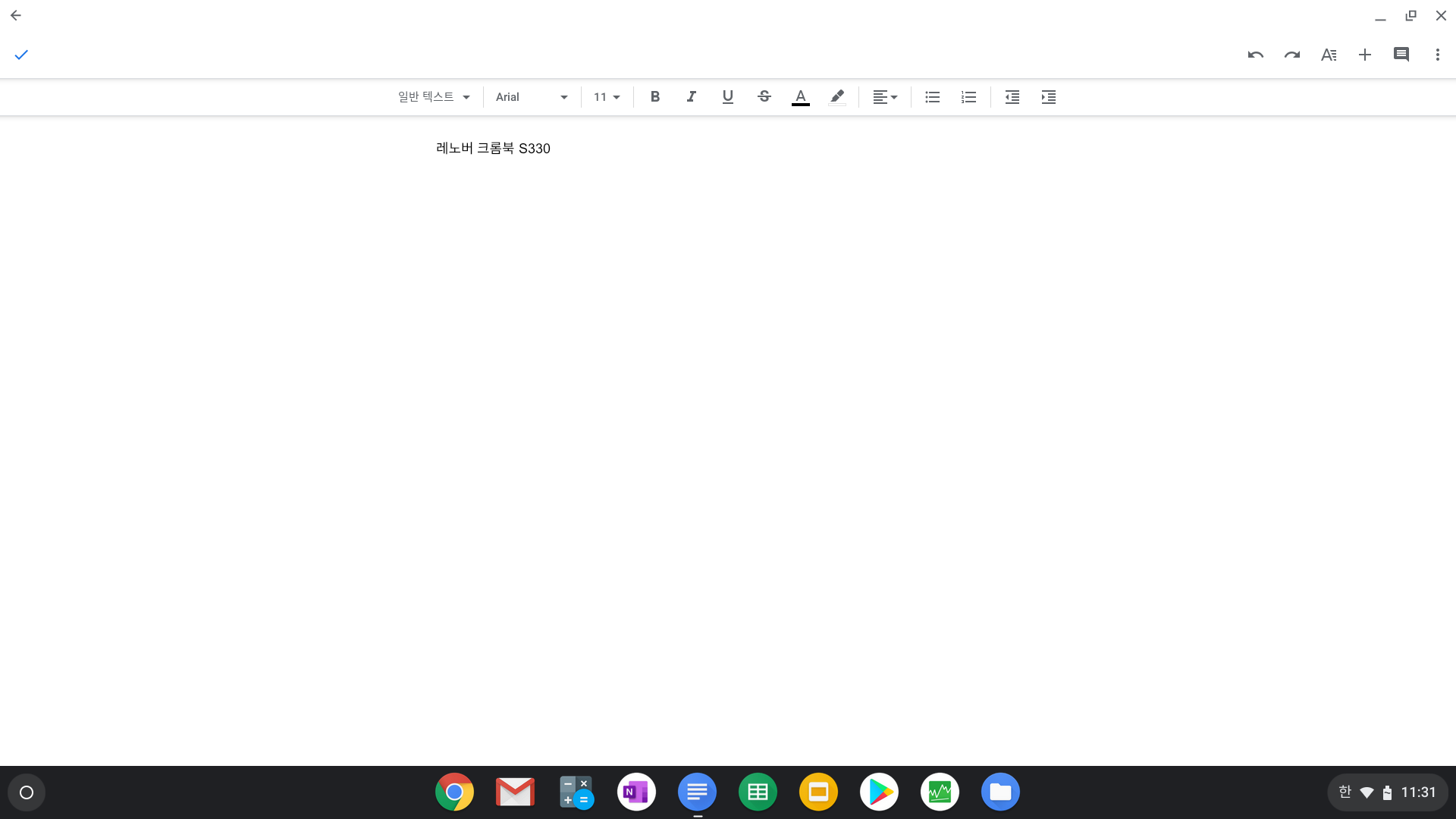
크롬북을 결정적으로 구매하게 된 이유 중 하나인 구글 문서입니다. 얼마 전까지만 해도 마이크로소프트의 원노트 앱으로 모든 메모, 가계부 등을 정리했습니다.
워드와 똑같아 한컴이나 MS office 같은 프로그램을 설치할 필요 없이 인터넷만 있으면 똑같이 할 수 있습니다.
짧게 짧게 적어뒀던 메모를 구글 문서 앱에서 한꺼번에 정리하니 편리함은 최고입니다. 구글의 이와 같은 호환, 확장성은 아주 만족스럽습니다.
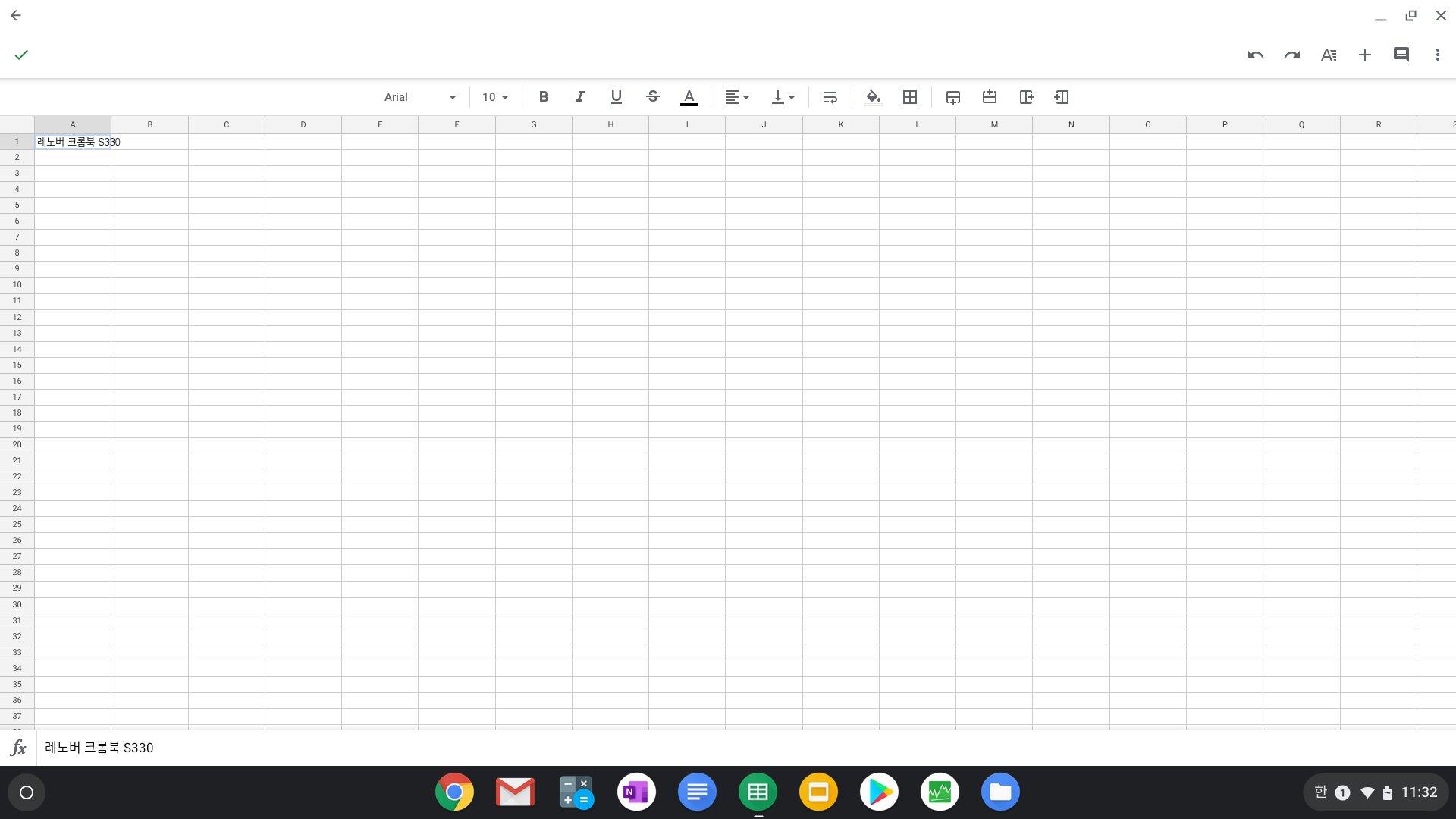
구글 스프레드시트로 엑셀과 똑같은 기능으로 활용됩니다. 구글 문서와 마찬가지로 아주 유용하게 쓰입니다. 주식 포트폴리오를 만들어 여러 정보들을 정리해서 보는데 아주 만족스럽습니다.
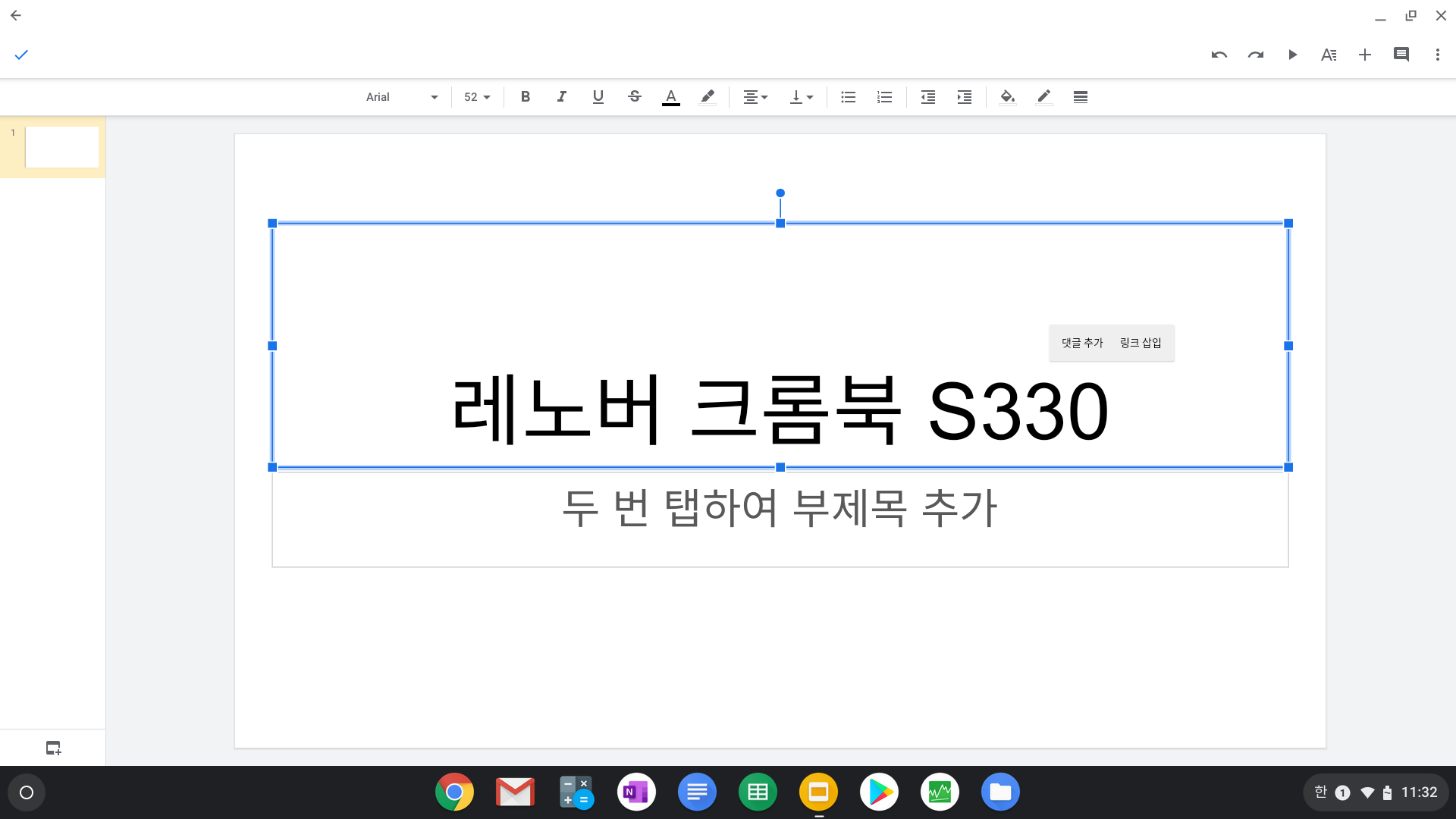
구글 프레젠테이션입니다. 위의 두 가지보다는 활용도가 낮지만, 가끔씩 쓸 때가 있어 편합니다. 이 역시 파워포인트와 같은 기능입니다.
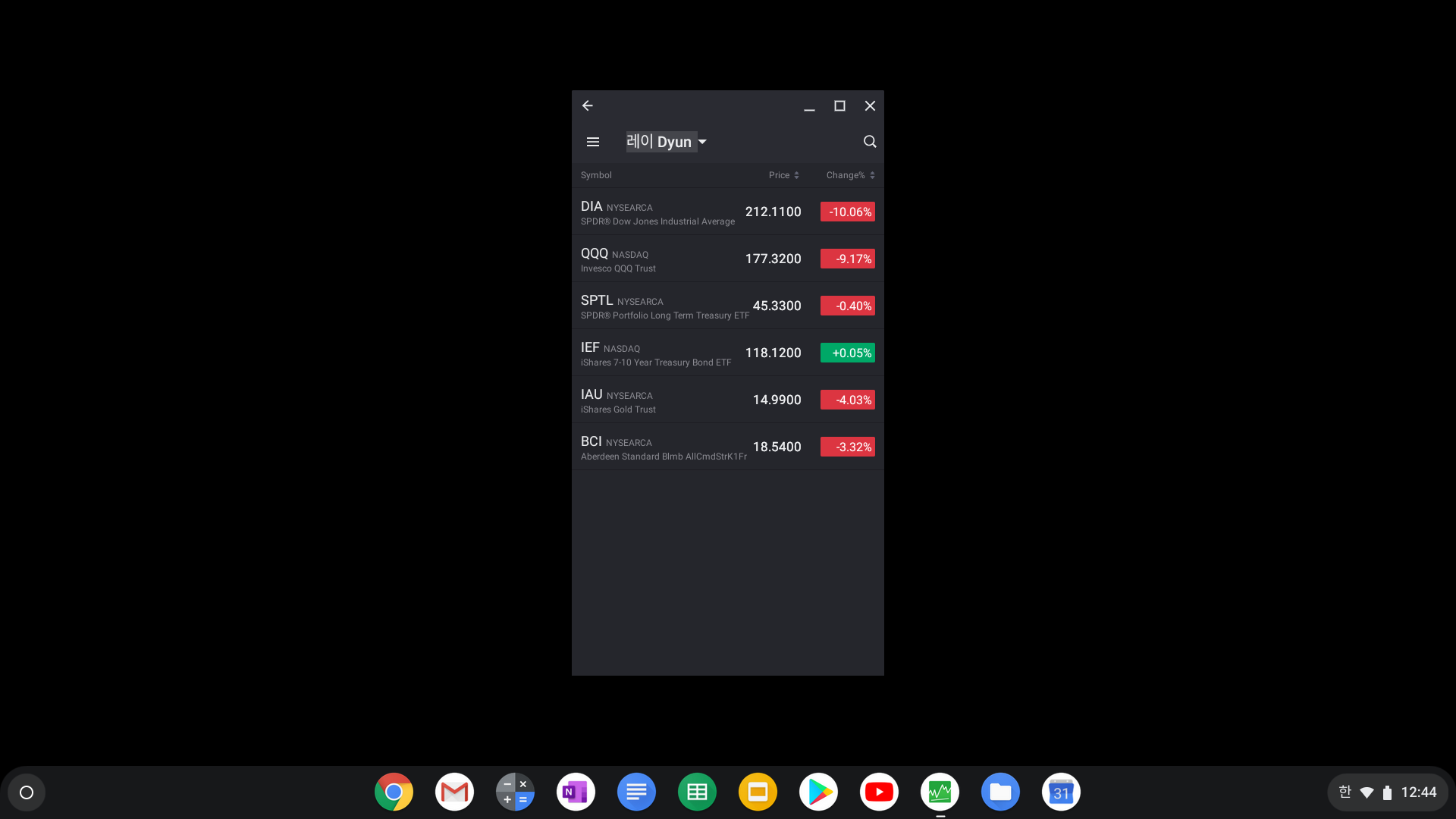
다운로드한 앱을 실행한 모습입니다. '위불'이라는 주식 차트 앱인데 첫 실행 시 작게 나옵니다.
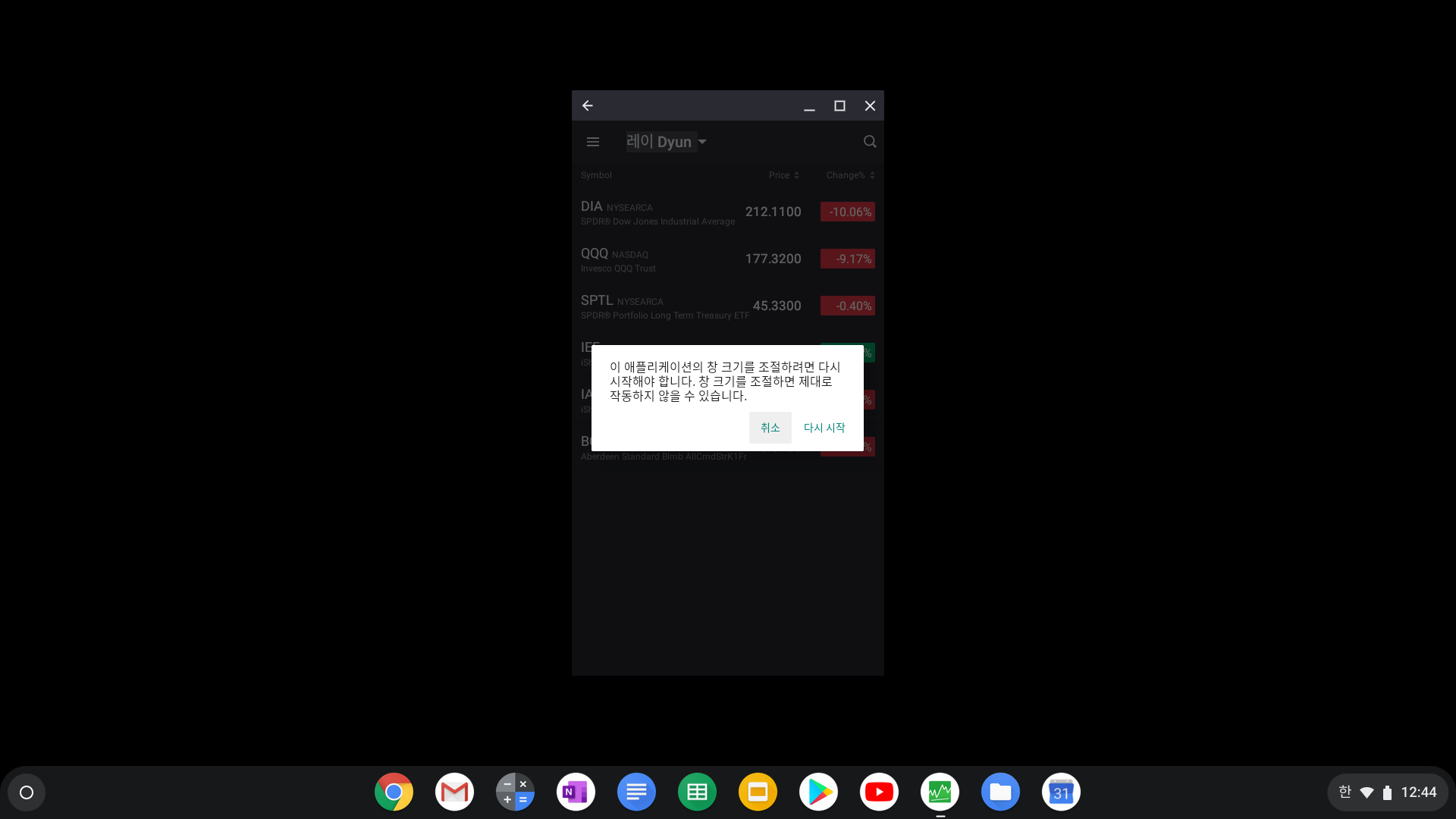
오른쪽 위에 있는 최대화 버튼을 누르면 팝업창이 뜨면서 다시 시작할지를 물어봅니다.
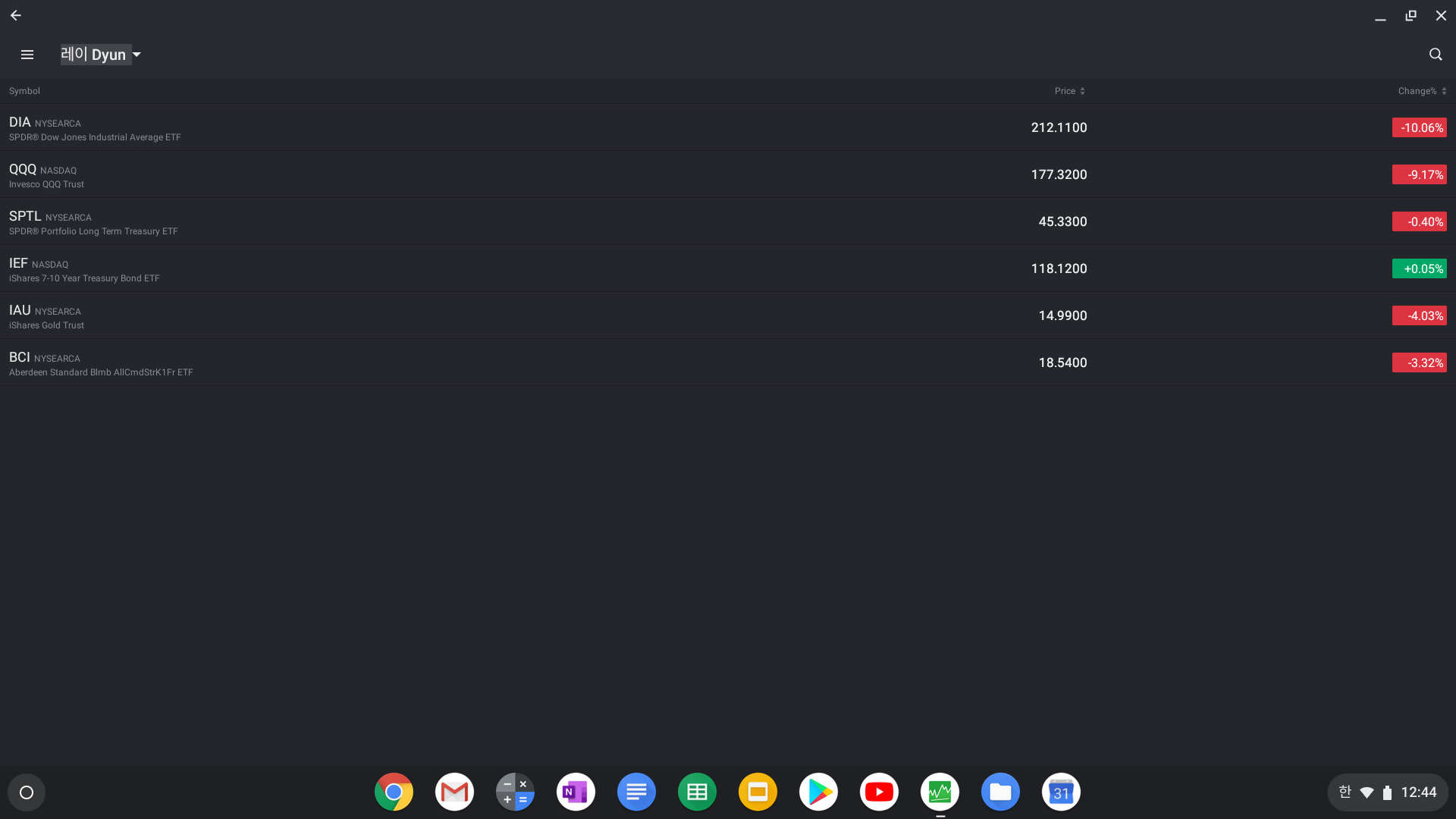
최대화했을 때의 모습입니다. 큰 태블릿을 하고 있는 것 같습니다. 다른 앱들도 마찬가지로 큰 화면에서 쓸 때 자연스럽고 편합니다.
단순히 안드로이드의 큰 화면이라기보다는 컴퓨터와 태블릿의 절충안 정도입니다. 앱의 사용 덕분에 활용도가 높습니다. 사양은 낮지만 OS 자체가 무겁지도 않고, 구글에서 2025년까지 크롬북의 업데이트를 보장했으니 만족합니다.
초창기부터 출시했었지만 지금은 단종된 레퍼런스 폰, 태블릿인 넥서스 시리즈와 현재 판매 중인 픽셀 시리즈를 쓰고 싶었지만 못 써봐서 아쉬웠던 마음을 크롬북으로 달래 봅니다.
21만원이라는 극강의 가성비지만 액정은 많이 안 좋습니다.
오래된 노트북이나 사양이 낮은 노트북을 크롬북으로 사용할 수도 있으니 아래 링크 참고 바랍니다.
크롬북 만들기, 오래된 노트북의 재발견 : https://waystation.tistory.com/104
크롬북 만들기, 오래된 노트북의 재발견
집 장롱에 있을 법한 오래된 노트북을 구입할 당시에는 비싼 가격으로 구입을 했지만, 지금은 사용하지 않는 고물이 되어버린 노트북이 있다. 집에 3대의 노트북이 있고 1대는 메인보드에 문제가 있는지 부팅이..
waystation.tistory.com
오래된 노트북 크롬북으로 만들기 꿀팀 - Cloudready : https://blog.naver.com/dkdent/221612943812
오래된 노트북 크롬북으로 만들기 꿀팁 - Cloudready
제가 지금 보여드리는 PC는 2014년 LG에서 나온 #탭북 이라는 모델이고 접으면 탭 펴면 북? 뭔가 그런 ...
blog.naver.com
'알면편한' 카테고리의 다른 글
| ㄱ자형 마그네틱 케이블 C타입, 마이크로 5핀, 라이트닝 8핀 - 팀그레이 (0) | 2020.07.30 |
|---|---|
| 우주명차 - 혼다 슈퍼커브 110 (0) | 2020.05.24 |
| 가성비 갑! 만족스러운 마사지건 (0) | 2020.04.21 |
| 삼성 덱스(DeX), 컴퓨터로 휴대폰 앱 쓰기 (0) | 2020.03.11 |
| 마스크 5부제, 구매 방법은? (0) | 2020.03.11 |